使用可变数据软件如何制作分段显示彩色防伪码 点击:64 | 回复:0
今天看到了一个防伪标签上面的防伪码数据是分段显示的,其实这种分段显示的防伪码大多数都是使用可变数据软件去制作生成的。接下来就一起开看下如何使用可变数据软件制作分段显示防伪码的操作步骤。

打开可变数据软件,点击新建,在“文档设置”中选择打印机,纸张选择“自定义大小”,并设置纸张大小参数。
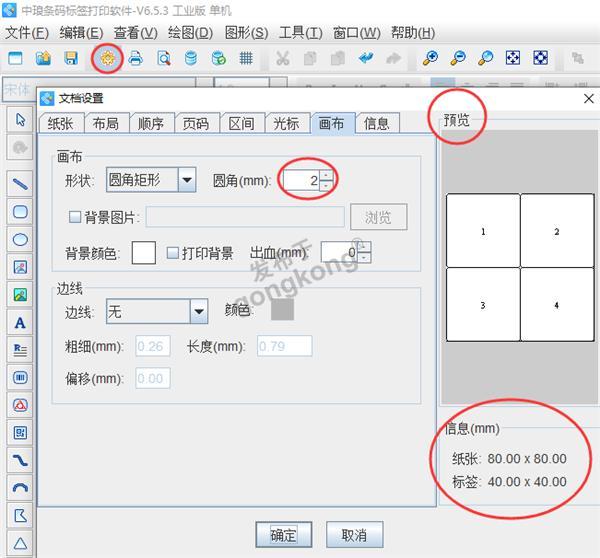
数据库导入
点击软件上方“数据库设置”,点击”添加”(选择要导入的数据类型TXT文本),根据提示点击浏览-测试链接-添加-关闭。

绘制二维码
点击软件左侧工具栏中绘制二维码,并在标签合适的绘制进行绘制,鼠标双击弹出“图形属性”,在数据源中点击修改,数据对象类型选择“数据库导入”,选择对应的字段。

绘制点直线——具体操作步骤参考文章:如何在条码软件中绘制直线并灵活设置参数。
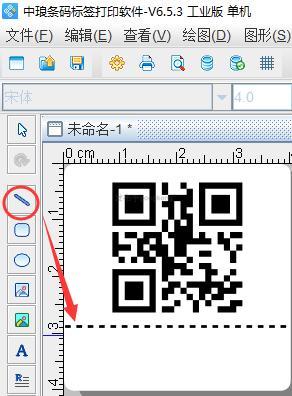
绘制普通文本——点击软件左侧“实心A”在软件中进行绘制,并在图形属性数据源中使用手动输入的方式添加“防伪码”这几个字。
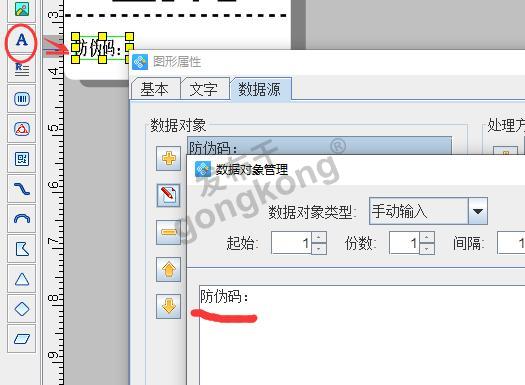
分段显示彩色防伪码——同样使用绘制普通文本进行绘制,在“图形属性”数据源中使用“数据库导入”的方式将可变的防伪码导入到软件,接着在右侧添加处理方法“格式化” 问号代替数据,问号数据量和实际数据数量一致,问号调整为什么显示效果,那么数据就会有什么样的显示效果;
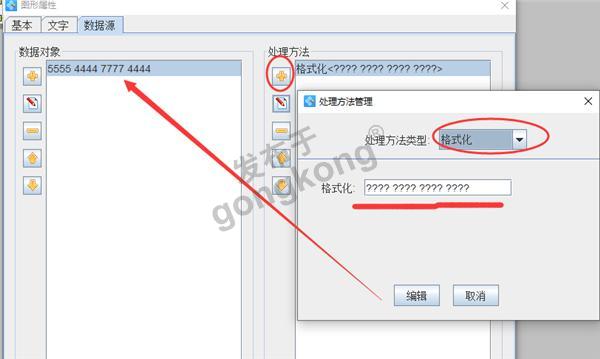
接着在数据对象下面点击+,手动输入分隔符“,”(英文逗号);最后添加颜色码,使用数据库导入方式,并添加处理方法格式化和第一个数据对象的格式化保持一致。
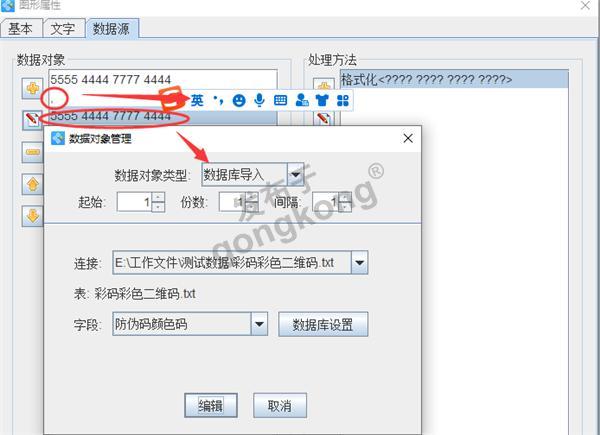
注意在图形属性文字中勾选“彩码”,点击确认,就可以看到设置的分段显示防伪码的效果了。

到这里制作步骤就讲解完了。有需要制作分段显示的彩色防伪码标签的小伙伴,赶快按照上面操作步骤动手设计吧。
楼主最近还看过
- RSView 32和FactoryTalk Vie...
 [3006]
[3006] - VB环境下设计开发实时数据采...
 [2709]
[2709] - 请教:SCHDOC格式文件怎样打开...
 [3020]
[3020] - 组太王组合图素制图
 [2030]
[2030] - 免费的3D组态软件态神v0.9携...
 [10510]
[10510] - XP下OPC的远程访问问题
 [3492]
[3492] - 原创:电脑攻防——Windows XP ...
 [2333]
[2333] - 西门子精智系列触摸屏如何设...
 [3032]
[3032] - 力控与关系数据库的数据交互...
 [2611]
[2611] - 求助 组态王高手能给菜鸟讲一...
 [2191]
[2191]

官方公众号

智造工程师
-

 客服
客服

-

 小程序
小程序

-

 公众号
公众号

















 工控网智造工程师好文精选
工控网智造工程师好文精选
